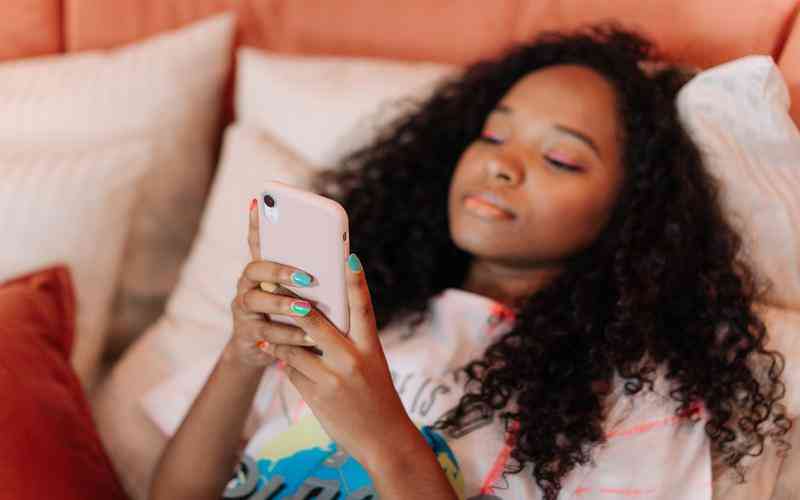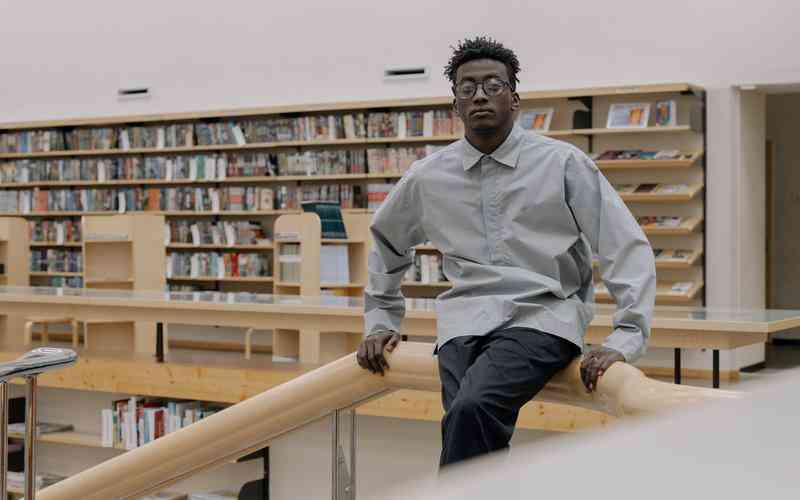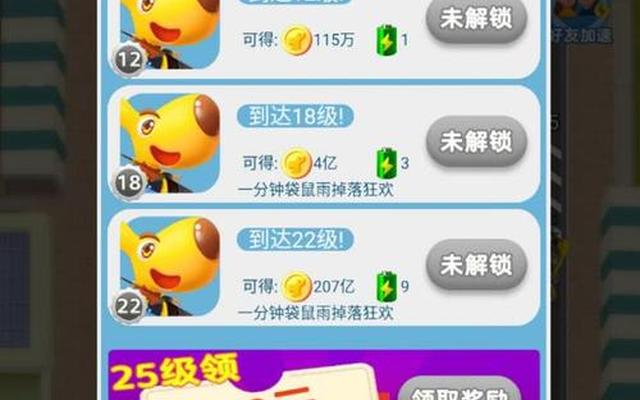摘要:在现代技术日新月异的今天,苹果设备的蓝牙配对功能已经成为日常使用中的重要一环。无论是连接耳机、键盘还是其他配件,正确地进行蓝牙配对能够大大提升用户体验。对于一些用户来说,这...
在现代技术日新月异的今天,苹果设备的蓝牙配对功能已经成为日常使用中的重要一环。无论是连接耳机、键盘还是其他配件,正确地进行蓝牙配对能够大大提升用户体验。对于一些用户来说,这个过程可能并不总是顺利。以下是一些有效的步骤和技巧,帮助您在苹果设备上成功完成蓝牙配对。
确保蓝牙已开启
确保您的苹果设备上的蓝牙功能已经开启。不同型号的苹果设备可能在设置中有些许差异,但基本步骤是类似的。
打开蓝牙设置
在iPhone或iPad上,打开“设置”应用,点击“蓝牙”,确保蓝牙开关已开启。如果您在设备上看到蓝牙图标变成了绿色,表示蓝牙功能已经激活。
在Mac上开启蓝牙
在Mac电脑上,点击屏幕顶部的“控制中心”图标,选择“蓝牙”,确保蓝牙开关处于开启状态。您也可以通过“系统偏好设置”中的“蓝牙”来进行管理。
检查蓝牙状态
确保设备的蓝牙状态指示灯显示正常。例如,一些蓝牙设备可能有指示灯闪烁,表示它们正在等待配对。
将设备设置为配对模式
将待配对的蓝牙设备设置为配对模式是成功连接的关键步骤。不同的蓝牙设备进入配对模式的方法可能有所不同,但通常包括以下几种方式:
按住配对按钮

大多数蓝牙设备都有一个专门的配对按钮。长按该按钮,直到设备上的指示灯开始快速闪烁,表明设备已进入配对模式。
查看设备说明书
如果不确定如何将蓝牙设备设置为配对模式,查看设备的用户手册或制造商的官方网站,通常可以找到相关说明。
重启设备
有时,重新启动蓝牙设备可以帮助其重新进入配对模式,这在设备无法正常进入配对模式时尤其有效。
在设备上选择待配对设备
一旦您的蓝牙设备处于配对模式,您需要在苹果设备上找到并选择它。
扫描蓝牙设备
在iPhone、iPad或Mac的蓝牙设置中,您的苹果设备将自动扫描附近的蓝牙设备。等待扫描结果,找到待配对的蓝牙设备名称。
选择设备名称
点击待配对的蓝牙设备名称,您的苹果设备将尝试建立连接。设备可能会要求您输入配对码或确认配对请求。
确认配对
在一些情况下,您可能需要在两个设备上确认配对。确认配对请求后,设备之间的连接将会完成。
解决常见配对问题
在配对过程中,可能会遇到一些常见的问题,如设备无法发现或连接失败。以下是一些解决方法:
检查距离和干扰
确保蓝牙设备和苹果设备之间的距离在有效范围内,并且避免在有强电磁干扰的环境中进行配对。距离过远或干扰过强可能导致配对失败。
重启设备
尝试重启苹果设备和蓝牙设备,这可以帮助清除潜在的连接问题。
忘记设备并重新配对
如果之前已尝试配对但失败,可以在蓝牙设置中选择“忘记此设备”,然后重新进行配对。这可以帮助解决由于旧配对记录导致的问题。
维护和管理蓝牙连接
配对成功后,妥善维护蓝牙连接能够提升使用体验。
定期检查连接状态
确保设备连接状态正常,定期检查连接列表中的蓝牙设备,以确保无误。
更新设备固件
及时更新蓝牙设备和苹果设备的固件和操作系统,修复可能的兼容性问题和提升性能。
安全设置
在需要时,可以通过蓝牙设置进行安全设置,如更改配对码或限制设备的连接权限,增强设备的安全性。
在苹果设备上成功配对蓝牙设备并不复杂,但需要按照正确的步骤进行操作。确保蓝牙功能开启、设备处于配对模式、正确选择设备并解决配对问题,是成功连接的关键。通过掌握这些技巧和步骤,您能够更顺畅地体验蓝牙设备带来的便利。在日常使用中,关注设备状态和维护连接,能够确保您始终享受到最佳的使用体验。